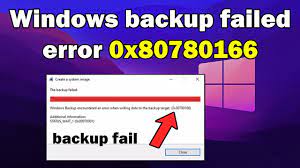Ciao caro! Ho a che fare con un problema in cui tutto il tempo che provo a eseguire un backup del mio Windows 10, il backup di Windows non è riuscito e ho riscontrato un errore 0x80780166. C’è qualche soluzione che dovrei fare per risolvere il problema? Qualche consiglio che consiglieresti? Per favore!
Il backup è essenziale in quanto consente agli utenti di recuperare i propri file o le impostazioni di configurazione dei propri sistemi operativi in caso di problemi. Ad esempio, gli utenti potrebbero dover reinstallare Windows a causa di gravi problemi di stabilità o BSOD costanti e vogliono semplicemente essere lì dove l’hanno lasciato prima di avviare il processo di ripristino. In tal caso, è importante eseguire il backup del sistema.
Sfortunatamente, non tutte le procedure portano al risultato positivo e le persone potrebbero riscontrare un errore di backup di Windows non riuscito 0x80780166. Coloro che hanno ricevuto l’errore hanno affermato di avere già un sistema operativo malfunzionante prima che si verificasse il problema, anche se altri hanno affermato che non c’era nulla di sbagliato. Ecco il messaggio di errore completo che gli utenti ricevono:
Il backup non è riuscito
Windows Backup ha riscontrato un errore durante la scrittura dei dati nella destinazione del backup (0x80780166)
Informazioni aggiuntive:
Il sistema non trova il file specificato
Ci sono molte ragioni possibili che potrebbero portare al suddetto problema. Il problema potrebbe essere causato dai file di sistema danneggiati. In altri casi, l’errore di backup 0x80780166 potrebbe semplicemente significare che c’è un problema localizzato all’interno della cartella WindowsImageBackup quando viene effettuato un tentativo di eseguire un backup su uno non riuscito.
Indipendentemente dalla causa di questo risultato, di seguito abbiamo fornito le diverse possibili correzioni che dovresti applicare per ottenere la correzione richiesta. Prima di procedere, dovresti tentare una correzione automatica utilizzando PC Repair Tool, che è un ottimo strumento per affrontare vari problemi relativi al sistema operativo Windows. Ecco il link per il download diretto:
Possibili correzioni per l’errore di backup di Windows non riuscito 0x80780166
Correzione 1: riparare il danneggiamento del sistema
Ti consigliamo di avviare le correzioni verificando la presenza di file di sistema danneggiati per la sua riparazione automatica. Lo strumento integrato di Windows, ovvero SFC e DISM, ti aiuterà a fare lo stesso:
- Cerca cmd nella ricerca di Windows,
- Fare clic con il tasto destro del mouse su Prompt dei comandi e selezionare Esegui come amministratore,
- Utilizzare il comando seguente e premere Invio ogni volta:
sfc /scannow
DISM /Online /Pulizia-immagine /CheckHealth
DISM/Online/Pulizia-immagine/ScanHealth
DISM /Online /Pulizia-immagine /RestoreHealth
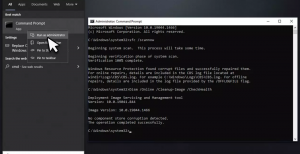
- Riavvia il dispositivo e prova a creare un backup.
Correzione 2: cancella la cartella WindowsImageBackup
Come detto, i file con bug all’interno delle cache di Windows potrebbero essere responsabili del problema in discussione. WindowsImageBackup è la posizione in cui sono archiviati tutti i backup. Se questa cartella viene danneggiata, potrebbe verificarsi il problema come l’errore di backup di Windows non riuscito 0x80780166. Puoi risolvere il problema cancellandolo. Assicurati di abilitare prima gli elementi nascosti in Esplora file in modo da poter vedere questa opzione. Lo troverai sull’unità su cui hai provato a creare il backup, che è il tuo HDD esterno o dispositivi di archiviazione portatili simili.
Correzione 3: abilita il servizio di copia shadow del volume
Molti degli utenti interessati sono riusciti a risolvere il problema semplicemente abilitando il servizio Copia Shadow del volume che inizialmente era disabilitato. Ecco i passaggi obbligatori:
- Nella ricerca di Windows, digita Servizi e premi Invio,
- Scorri verso il basso per trovare Volume Shadow Copy e fai doppio clic su di esso,
- Vai al tipo di avvio e seleziona l’opzione Avanzata,
- Ora clicca su Start, seleziona Applica e conferma con OK.
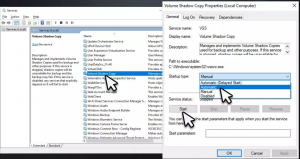
Correzione 4: assicurati che il tuo disco non stia funzionando male
L’errore di backup di Windows non riuscito 0x80780166 può verificarsi quando il disco rigido non funziona correttamente. La correzione richiesta in questo caso è eseguire un comando Check Disk:
- Apri il prompt dei comandi come amministratore, usa il comando seguente in base alla configurazione del dispositivo e premi Invio:
- chkdsk c: /f (se si utilizza l’HDD per archiviare i file del sistema operativo),
- chkdsk c: /f /r /x (nel caso tu stia usando SSD per lo stesso)
- Digitare Y quando richiesto se si desidera procedere con il controllo dopo un riavvio,
- Riavvia il sistema e inizia il controllo. Vedrai che il sistema carica il backup.
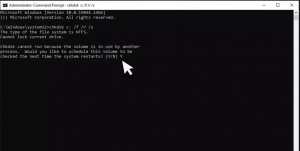
Correzione 5: ripristino del sistema
Se non funziona nulla e il messaggio di errore persiste, assicurati di provare a tornare indietro e riportare Windows in un momento in cui tutto ha funzionato bene:
- Digita Crea un punto di ripristino nella ricerca di Windows e premi Invio,
- Fare clic su Ripristino configurazione di sistema,
- Scegli Scegli un punto di ripristino diverso e seleziona Avanti,
- Fare clic sulla casella di controllo Mostra più punti di ripristino,
- Selezionare l’ora, quindi fare clic su Avanti,
- Infine, riavviare il sistema.
Conclusione
È tutto! Stiamo ora completando il nostro articolo su come correggere l’errore di backup di Windows non riuscito 0x80780166. Spero di sì, le correzioni fornite ti sono utili e riesci a risolvere il problema. Facci sapere dalla sezione dei commenti qui sotto quale metodo funziona nel tuo caso.